# 创建和编辑动作
# 创建动作
在空白按钮上点击**左键**或**右键**,都可以弹出创建动作的快捷菜单。点击一项即可快速创建此类型的动作。

按Shift+左键单击,可以快速创建组合动作。
# 编辑动作
可以通过如下方式对动作进行编辑:
- 按Shift键点击动作按钮
- 在动作按钮上点右键,选择“编辑”菜单
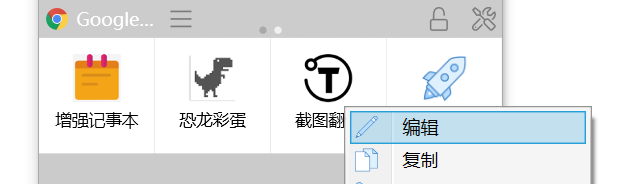
# 移动动作位置
方法1:在快捷面板窗口或应用设置管理窗口中,按住动作后拖动到目标位置松开鼠标即可。
方法2:在动作上点右键,选择“剪切”,然后在目标位置粘贴。 注意,剪切后应立即进行粘贴操作,不要使用剪贴板,否则剪切的动作就会被从剪贴板中清除掉了。
如需在不同的软件动作页中移动动作,可以打开应用设置管理窗口的同时弹出面板窗口,并且钉住面板窗口,在两个窗口之间拖动。
# 复制动作
方法1:在动作上点右键,选择“复制”,然后在目标位置粘贴。
方法2:按住ctrl拖动按钮,在目标位置释放。
# 删除动作
点击右键,选择“删除”即可。